растерни ефект в Illustrator

Това ръководство описва как да създавате и работите с растерни текстури. Такива текстури са особено популярни в комиксите и жанр на поп арта, те обикновено се превърне в нещо като запазена марка. Illustrator ви позволява лесно да имитира текстурата на растерна графика, а ако ги трансформира в векторни видове отваря множество нови функции. Растер ефект може да бъде намален чрез намаляване на размера на точките, както и обратното: текстурата ще бъде по-изразителен, ако се прави точка по-големи.
Изберете изображението източник, съдържащ подробности в сенките и в светлината.

1. Отворете изображението в Photoshop и да го превърне в б \ w: Image => Mode => Grayscale.
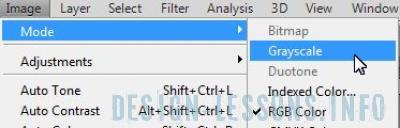
Тази стъпка е много важна, защото в цветовото пространство RGB, ние не се черните точки са на базата на текстура на растерна графика. И ако всички точки ще останат в червено, синьо и зелено, желаният ефект няма да работи.
2. За да създадете растерни текстура с високо качество е необходимо да се използва с висок контраст на изображението. Подобрява контраста с помощта на файл => Корекции => Brightness / Contrast.
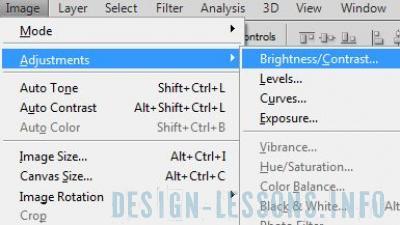
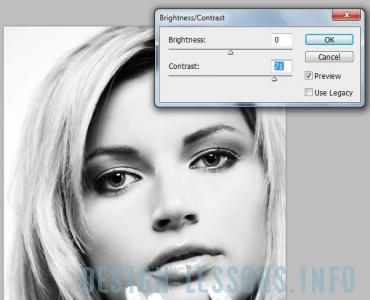
След това, да запазите изображението.
3. Заредете изображението в Illustrator File => Място. За избор на обекти => Artboards => Fit да Произведение границите да спра с размерите на монтаж баланс съгласно изображението.
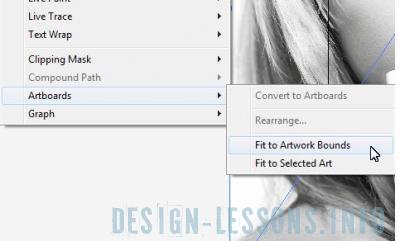
4. Отворете прозореца Цвят полутонове: Ефект => Pixelate => Color полутонове.
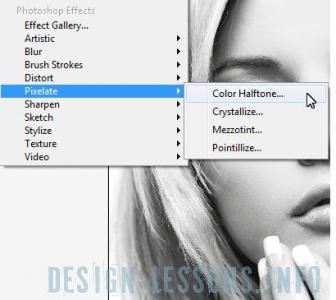
Ние експериментираме с параметъра Макс Radius, докато paluchim точка на съответния размер. В този случай, настроен на 12, но ако изберете по-големия екран ще бъде по-голям и по-изразителен.
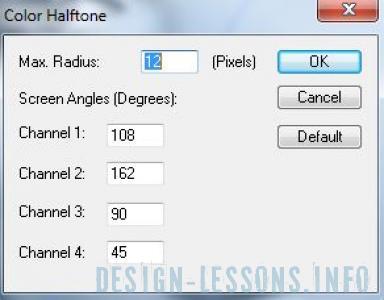
Така че, ние симулира консистенция на растерна графика, но образът все още не е вектор: той трябва да се преобразува в криви.
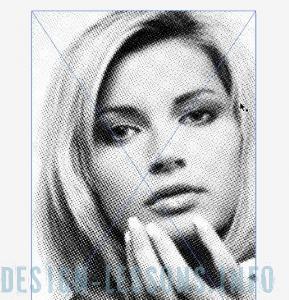
5. Изберете менюто Object => Expand Appearance.
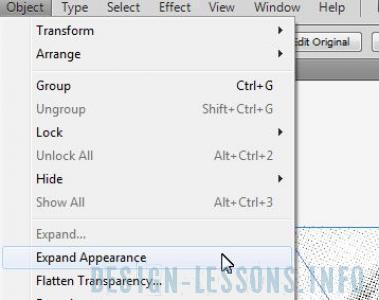
6. Сега можете да започнете проследяване. Изберете от обекта на меню => Live Trace => Проследяване Options.
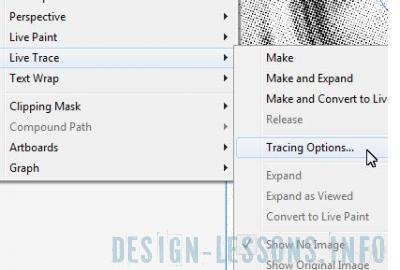
Отбележете Игнорирай Уайт, защото имаме нужда само черни линии. Ние избираме такива параметри Път монтаж и Corner Angle, за да направи точка достатъчно кръгло.
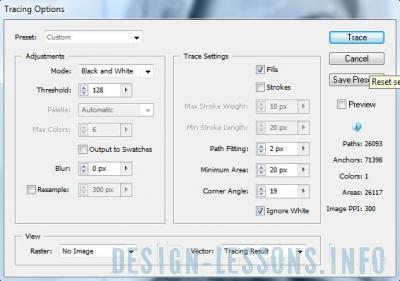
За да се направи оценка на резултатите - отбележете преглед. Когато приключите, кликнете Trase.
7. Ние имаме векторни файлове, но засега не може да се редактира. Отново изберете обект от менюто => Expand Appearance, а след това на обекта => Expand, щракнете върху OK. Ура! Vector изображение готов.
Декорирайте илюстрация, добавянето на няколко нюанси на цветовете.

Ние очертае окото, и да ги прилагат в палитра налагане Затъмняване прозрачност.
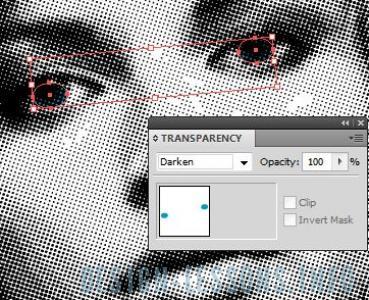
Същото може да се направи с устни, нокти и т.н. Очертайте очите и веждите, което ги прави по-изразителен. Можете също така да изрежете около границата на изображението, залива в черно, то ще даде на контраста на изображението.

Въпреки това е важно да не се прекалява, за да не се отвлича вниманието на зрителя от основното изображение.
По този начин, той остава да погледнете илюстрация и се уверете, че всичко, което се оказа, че не са забравили нищо.

Свързани статии
